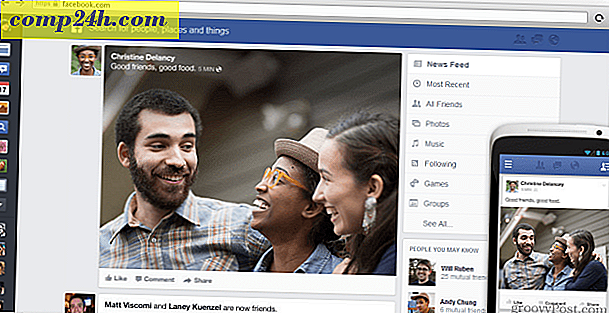माइक्रोसॉफ्ट आउटलुक के लिए Outlook.com पीओपी 3 और एसएमटीपी सेटिंग्स

Outlook 2007 या 2010 जैसे किसी ईमेल क्लाइंट में Outlook.com सेट अप करना तब तक आसान है जब तक आप POP3 और SMTP सेटिंग्स को जानते हों। दुर्भाग्य से, IMAP Outlook.com खातों के साथ समर्थित नहीं है । अफवाहें हैं कि माइक्रोसॉफ्ट अंततः Outlook.com पते के साथ IMAP का समर्थन करेगा लेकिन अभी के लिए, केवल पीओपी 3 और ईएएस (एक्सचेंज सक्रिय सिंक) समर्थित है।
इस ट्यूटोरियल के लिए, चलिए केवल ध्यान दें कि पीओपी 3 और एसएमटीपी का उपयोग करके अपना ईमेल क्लाइंट कैसे काम कर रहा है। मेरे सभी स्क्रीनशॉट Outlook 2010 का उपयोग करके लिया जाता है हालांकि 2007 बहुत समान होना चाहिए। यदि आप Outlook 2013 का उपयोग कर रहे हैं, तो आपको POP3 का उपयोग नहीं करना चाहिए। आपको केवल ईएएस का उपयोग करना चाहिए क्योंकि यह सब कुछ स्वचालित रूप से कॉन्फ़िगर करता है।
पीओपी 3 और एसएमटीपी का उपयोग कर Outlook 2010 या Outlook 2007 में Outlook.com को कैसे जोड़ें
Outlook 2010 का उपयोग करके, फ़ाइल, जानकारी, खाता सेटिंग्स पर क्लिक करें।

ईमेल टैब के नीचे नया क्लिक करें।

मैन्युअल रूप से सर्वर बुलेट कॉन्फ़िगर करें पर क्लिक करें और अगला क्लिक करें।

इंटरनेट ई-मेल बुलेट पर क्लिक करें और फिर अगला क्लिक करें।

नीचे दिखाए गए अनुसार अपना नाम, ईमेल और विभिन्न खाता जानकारी दर्ज करें। पीओपी 3 और एसएमटीपी सेटिंग्स के लिए, उपयोग करें:
सर्वर पते:
- पीओपी 3: pop3.live.com
- एसएमटीपी: smtp.live.com

एक बार सभी जानकारी भरने के बाद, अधिक सेटिंग्स पर क्लिक करें

आउटगोइंग सर्वर टैब पर क्लिक करें और SMTP सर्वर के लिए प्रमाणीकरण सक्षम करने के लिए बॉक्स को चेक करें।

उन्नत टैब पर क्लिक करें और सर्वर पोर्ट्स और डिलिवरी के लिए निम्न सेटिंग्स का उपयोग करें। पूरा होने पर ठीक क्लिक करें।
सर्वर सेटिंग्स
- आने वाली सर्वर (पीओपी 3) - पोर्ट 995 और चेक बॉक्स के साथ एसएसएल सक्षम करें
- आउटगोइंग सर्वर (एसएमटीपी) - पोर्ट 587 और ड्रॉपडाउन के साथ टीएलएस सक्षम करें
वितरण सेटिंग्स
नोट, पीओपी 3 आईएमएपी की तरह नहीं है जहां यह सर्वर के साथ सिंक में आपका मेलबॉक्स रखता है। पीओपी 3 सर्वर से ईमेल डाउनलोड करता है और आपके पास यह करने के बाद ईमेल को हटाने का विकल्प होता है या इसे सर्वर पर छोड़ देता है। मेरी निजी प्राथमिकता इसे सर्वर पर तब तक छोड़ना है जब तक कि मैं इसे हटा नहीं देता, इसलिए नीचे दी गई सेटिंग्स।

मुख्य खाता मेनू पर वापस, इंस्टॉलेशन का परीक्षण करने और चीजों को समाप्त करने के लिए अगला क्लिक करें।

अगर सब कुछ सही तरीके से परीक्षण करता है, तो आपको पूर्ण स्थिति मिलनी चाहिए। इंस्टॉल को समाप्त करने के लिए बंद करें पर क्लिक करें और अगली स्क्रीन पर भी समाप्त क्लिक करें।